Det begynner å bli lenge siden sist Apple oppdaterte DVD Studio Pro (DVDSP), men det er fortsatt et godt verktøy for å lage DVDer for Standard Definition. Muligheten til å lage High Definition-DVDer er tilstede, men det er dessverre ikke støtte for Blu-ray. Med den lave oppløsningen som er på Standard Definition DVDer, er det ekstra viktig å få menyer og grafikk til å se så skarpe og fine ut som mulig. Denne guiden vil vise deg noen tips til hvordan oppnå best mulig kvalitet på menyer i DVD Studio Pro 4.2.1.
Last ned prosjektfiler og bilder som er brukt i denne guiden, slik at du kan se hvordan det fungerer i praksis. I eksempelfilene finner du et DVD Studio Pro-prosjekt, et Motion-prosjekt, en Photoshop-fil, og noen TIFF-filer. I tillegg er det bygget et par eksempel-DVDer som du finner i mappen DVD-IMGs.
Programvare
Hva slags programvare man bør lage grafikken sin i, avhenger av om man ønsker bevegelse i menyene eller ikke. Adobe Photoshop egner seg meget godt til design av statiske menyer. Apples Motion og Adobe After Effects egner seg godt til design av bevegelige menyer, men ofte brukes Photoshop i kombinasjon med Motion eller After Effects. Motion kan i tillegg brukes i kombinasjon med After Effects, så det er mange muligheter.
Dersom man ikke har annet enn Final Cut Studio, så er det fullt mulig å bare bruke Motion til å lage både statiske og bevegelige menyer.
Mulighetene man har for oppretting av knapper/tekst direkte i DVDSP er ganske begrenset. Tekstkvaliteten er ikke spesielt god, og det kan fort bli kjedelig å bruke ferdigbygde maler og elementer.
DVD-menyer
DVD-formatet har i utgangspunktet noen begrensninger i forhold til bruk av grafikk i DVD-menyer. Disse begrensingene dreier seg om tykkelsen/størrelsen og vinkelen på linjer og fonter, fargeverdier, osv. Flere av begrensingene gjelder generelt for PAL/NTSC-formatet og konsumer-TV-utstyr, mens andre har mer med DVD-formatet å gjøre. Merk deg derfor godt følgende:
Designing DVD menus is not about eliminating artifacts but learning how to minimize them.
-Craig Elliott Hanna
Bakgrunner
Felles for nesten alle DVD-menyer, er bruk av bakgrunnsbilder. Bakgrunnen er det første vi ser i DVD-menyen.
For en SD (Standard Definition) PAL DVD, skal bildestørrelsen være 720x576 piksler (rektangulære), med et pikselstørrelsesforhold (pixel aspect ratio) på 1,09 for vanlig SD PAL, og 1,42 for SD PAL Anamorphic (16:9, widescreen).
DVDSP gjør en elendig jobb på skalering av bilder. For å oppnå best mulig kvalitet på bakgrunner er det derfor veldig viktig å skalere bildet til 720x576 som det siste man gjør, før man importerer det og bruker det i en meny i DVDSP.
Dersom man bruker Photoshop, så finnes det innebygde forhåndsinnstilinger for de fleste videoformater, som gir deg riktig oppløsning og pikselstørrelsesformat.
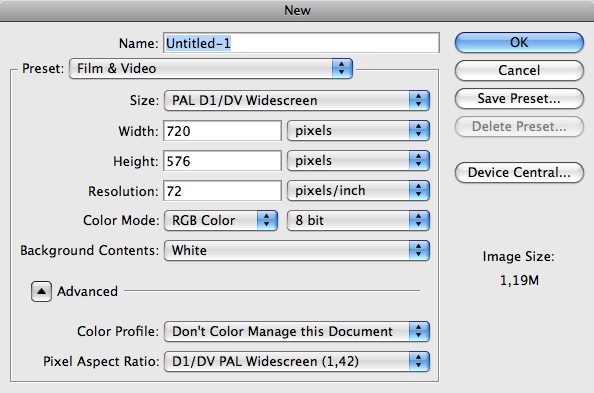
Hvis programmet man bruker til å lage bakgrunner ikke har støtte for annet enn kvadratiske piksler (square pixel aspect ratio), kan man lage grafikken i riktig oppløsning i forhold til kvadratiske piksler, for så å skalere til 720x576 til slutt (se tabellen under).
Fra DVD Studio Pro User Manual, s. 85:
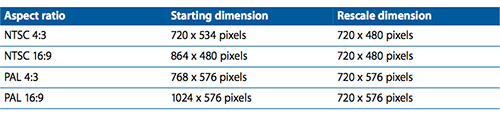
Etter man har designet en bakgrunn, må man lage en overlay basert på bakgrunnen. I eksempelet som brukes i denne guiden, er det laget en overlay for å skifte farge på teksten (duplisert tekstlagene over en hvit bakgrunn). Det er ikke noe "must" å bruke sort på hvit bakgrunn, men da det er standard i DVDSP, er det en fin løsning (man kan i DVDSP selv velge hva som skal være synlig og hva som skal være gjennomsiktig).
Overlays og knapper
I tillegg til bakgrunner brukes ofte noe som kalles overlays (også kalt subpicture overlays eller highlights). En overlay et stillbilde som enten er sort på hvitt, hvitt på sort. Dette stillbildet kan man definere som en overlay til menyen man lager, og det bestemmer hvilke områder av menyen (bakgrunnen) som skal belyses - hvilke knapper som på en eller annen måte skal markeres.
Det mest vanlige er å markere knapper som valgt ved å legge en strek under knappen/teksten, eller en pil/dott før eller etter knappen/teksten. En annen godt brukt metode er å markere knappen som valgt ved å få knappen/teksten til å endre farge. Kort sagt, når man har laget ferdig bakgrunnen, kan man lage en kopi med f.eks. hvit bakgrunn og sort tekst/strek/firkant/dott/hva-som-helst der man vil markere knapper. Det man da ender opp med, er en meny-bakgrunn og en "usynlig" overlay som ligger over. På toppen av det igjen oppretter man knapper.
Knappene opprettes skikkelig først når man begynner å jobbe i DVDSP. Etter man har definert en bakgrunn og en overlay for menyen man vil lage, trykker man og drar over bakgrunnen i Menu Editor, slik at det opprettes en knapp. Dersom området man la knappen over er et område der overlayen er sort på hvitt, vil man se området skifter farge, som vist på bildet under (forutsatt at man har Selected-knappen aktivert).

Knapper i en DVD-meny kan ha tre forskjellige statuser: Standard, Selected, Activated. Ved bruk av overlays kan man for hver av disse statusene bestemme farge og gjennomsiktighet, og det er her nøkkelen ligger for å oppnå best mulig kvalitet på overlays i DVDSP.
Under Color-fanen i Inspector-vinduet, vil man få opp overlay-innstillingene til knappen(e) man har markert i Menu Editor. Der kan man velge mellom Simple og Advanced. Man ser ingen umiddelbar forskjell på overlay-kvaliteten ved å bytte mellom disse to innstillingene, men ved noen få enkle grep vil man se ganske tydelig forskjell.
Endre de tre første fargene til samme farge, og sett opacity til henholdsvis 15, 10, 5 og 0, slik som vist på bildet over. Dette gjør at overlayen dekker teksten omtrent helt ut til kantene. På den måten får man kompensert noe for begrensningene til overlays, som egentlig baserer seg på samme teknikk som undertekster (subpicture overlays) i DVD-formatet. Under ser du to bilder som viser forskjellen mellom Simple og Advanced.
Simple

Advanced

Grunnen til at overlays kan se hakkete ut, er pga. at subpictures i SD DVD-formatet bare har støtte for fire farger. Zoomer man helt inn på tekst lagret som rastergrafikk, ser man fort problemet. Det er flere enn fire gråtoner, noe som gjør at teksten vil se mer hakkete ut i DVD-formatet. Med en Simple overlay, er det bare det sorte som vil endre farge, mens man med Advanced får mulighet til å gi gråtonene farge i tillegg.
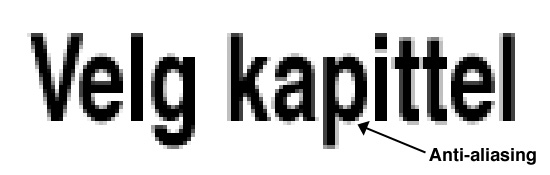
Man skulle nesten ikke tro det, men for at tekst i rastergrafikk (bitmap-grafikk) skal se skarp og fin ut, så brukes en teknikk som slører (blurrer) kantene av teksten. Dette kalles anti-aliasing, og er en metode som brukes overalt hvor det finnes rastergrafikk.
Problemet med hakkete overlays er heldigvis eliminert i Blu-ray-formatet, der subpictures har støtte for 256 farger.
Sist men ikke minst, er det viktig å sjekke Encoder-innstillingene i DVDSP. Det er også med på å bestemme kvaliteten på DVD-menyen. Der vil vi anbefale følgende innstillinger for SD DVD.
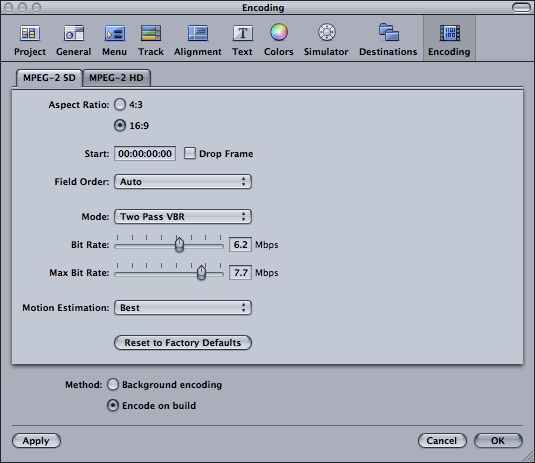
Andre muligheter?
I denne guiden har vi tatt for oss tips i forhold til standard-måten å lage SD DVD-menyer på - med bruk av bakgrunner og overlays. Det er også mulig å lage noe som kalles Layered Menu, men pga. en rekke ulemper ved bruk av den metoden, er ikke det tatt med.
Ulemper ved bruk av Layered Menu:
- Du kan ikke ha bevegelse i bakgrunnen; bakgrunnen må være et stillbilde.
- Du kan ikke bruke text eller shapes som er innebygget i DVDSP.
- Du kan ikke bruke maler eller stiler.
- Du kan ikke legge til lyd på menyen.
- Seere vil kanskje oppleve det tregt å navigere seg rundt i menyen.
På grunn av at Layered-menyer bruker separate lag for hver knapp-status (button state), vil DVDSP i bakgrunnen opprette en separat meny for hvert eneste av de lagene. Har man mange knapper på menyen, vil det ta lengre tid å navigere fra et menyelement til det neste, noe som kan være ganske irriterende på DVDer med mange menyvalg.
Ønsker man enda bedre kvalitet på SD DVD, enn det som er mulig å få til med bakgrunner og overlays, kan man vurdere å ta en titt på Layered-metoden, som det står mer om i DVDSP-brukermanualen.
Kilder:
DVD Studio Pro User Manual
discmakers.com - Designing Custom DVD Menus: Part I
discmakers.com - Designing Custom DVD Menus: Part II

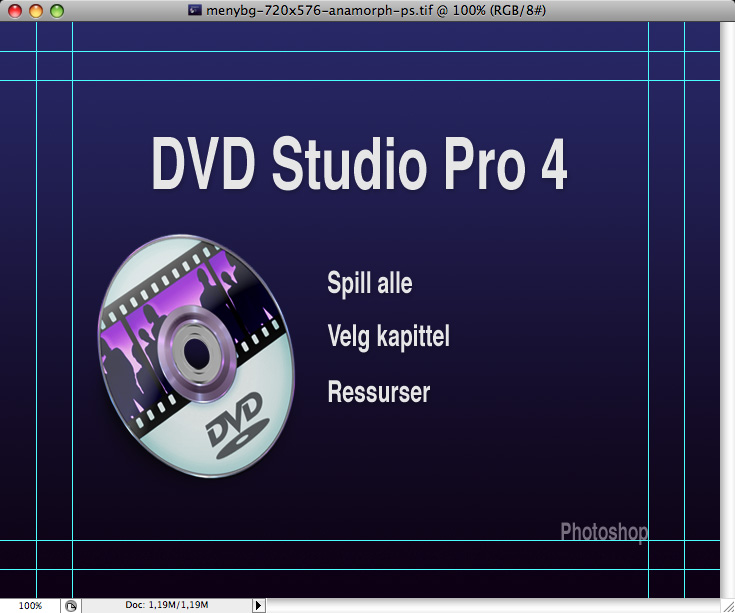
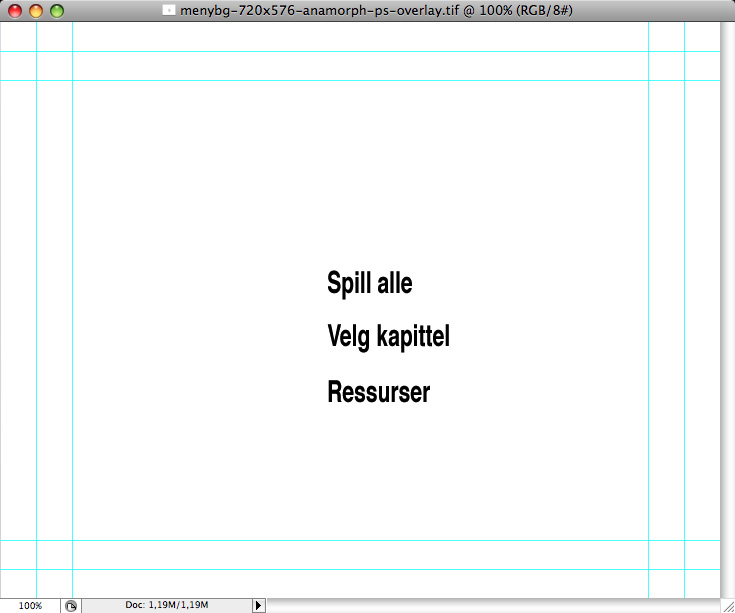
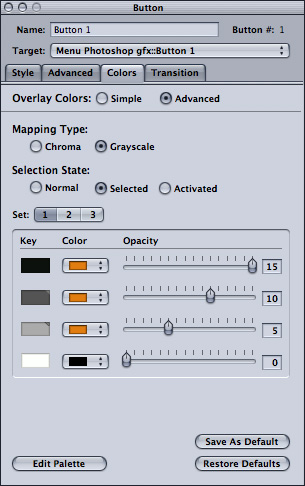
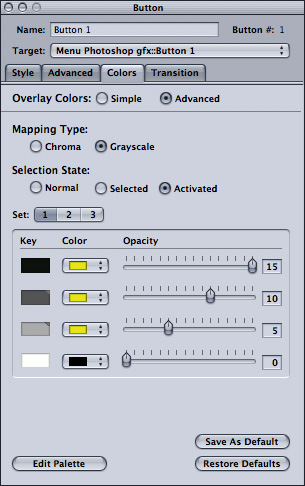
Mr Mac man, 24/11/2008 - 08:04
Kvalitetsguide! Veldig bra jobba!
admin man, 24/11/2008 - 11:03
Denne var knall Thomas!
thomasb man, 24/11/2008 - 23:38
Takk for hyggelig tilbakemelding!
Kom gjerne med spørsmål/kommentarer, dersom det er noe som er uklart eller vanskelig å forstå.
iNdrebo tir, 25/11/2008 - 16:37
Super guide det her, skal ta meg tida til å sjekke den ut i praksis snart. =]